Mục lục
Excel tích hợp sẵn có các hàm được sử dụng để tính toán các thành phần tài chính. Người dùng cố gắng tính giá trái phiếu trong Excel là có lý do. Các hàm dựng sẵn của Excel chẳng hạn như FV , PRICE cũng như công thức Giá trái phiếu thông thường dẫn đến giá trái phiếu.
Giả sử chúng ta có chi tiết trái phiếu cơ bản như trong hình bên dưới và chúng tôi muốn tính giá trái phiếu.

Trong bài viết này, chúng tôi thảo luận về các loại trái phiếu khác nhau và cách tính giá trái phiếu trong Excel sử dụng hàm FV và PRICE cùng với các công thức trái phiếu thông thường.
Tải xuống Sổ làm việc Excel
Thực hành tính toán Giá trái phiếu với Tập dữ liệu đính kèm.
Tính toán giá trái phiếu.xlsx
Trái phiếu và giá trái phiếu là gì?
Một công cụ thu nhập cố định được các nhà đầu tư sử dụng để vay tiền từ Thị trường vốn được gọi là Trái phiếu . Các công ty, chính phủ và các tổ chức kinh doanh sử dụng trái phiếu để huy động vốn từ Thị trường vốn. Chủ sở hữu trái phiếu là chủ nợ, chủ nợ hoặc người phát hành trái phiếu. Do đó, giá trái phiếu là giá trị chiết khấu hiện tại của dòng tiền trong tương lai do trái phiếu tạo ra. Nó đề cập đến sự tích lũy giá trị hiện tại của tất cả Thanh toán phiếu lãi có khả năng cộng với giá trị hiện tại của mệnh giá khi đáo hạn.
4 Cách dễ dàng để tính giá trái phiếu trong Excel
Có nhiều loại giá trái phiếu khác nhau như Giá trái phiếu không lãi suất , Giá trái phiếu phiếu thưởng hàng năm , Giá trái phiếu phiếu giảm giá nửa năm , Giá trái phiếu bẩn , v.v. bên dưới để tính toán các loại giá trái phiếu mà bạn yêu cầu.
Phương pháp 1: Sử dụng Công thức Giá Trái phiếu Phiếu giảm giá để Tính Giá Trái phiếu
Người dùng có thể tính giá trái phiếu bằng cách sử dụng Giá trị hiện tại Phương pháp ( PV ). Trong phương pháp này, người dùng tìm thấy giá trị hiện tại của tất cả các dòng tiền có thể xảy ra trong tương lai. Tính toán Giá trị hiện tại bao gồm Thanh toán phiếu thưởng và mệnh giá khi đáo hạn. Công thức Giá trái phiếu coupon điển hình là


🔄 Tính giá trái phiếu coupon
➤ Như đã đề cập trước đó, bạn có thể tính giá trái phiếu bằng công thức thông thường. Sử dụng công thức bên dưới trong ô C11 để tìm giá Trái phiếu phiếu thưởng.
=C10*(1-(1+(C8 /C7))^(-C7*C6 ))/(C8/C7)+(C5/(1 + (C8/C7))^(C7*C6)) 
➤ Sử dụng phím ENTER để hiển thị Giá trái phiếu phiếu thưởng .
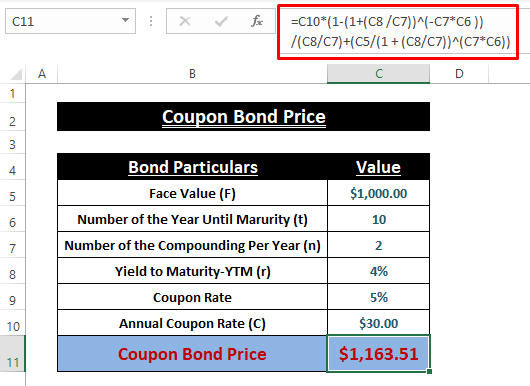
🔄 Tính toán giá trái phiếu không lãi suất
➤ Ngoài ra, sử dụng công thức thông thường, bạn có thể tìm được giá trái phiếu không lãi suất. Giá trái phiếu không lãi suất có nghĩa là lãi suất trái phiếu là 0% . Nhập công thức sau vào ô C11 .
=(C5/(1 + (C8/C7))^(C7*C6)) 
➤ Nhấn phím ENTER để hiển thị giá trái phiếu không nhận coupon.
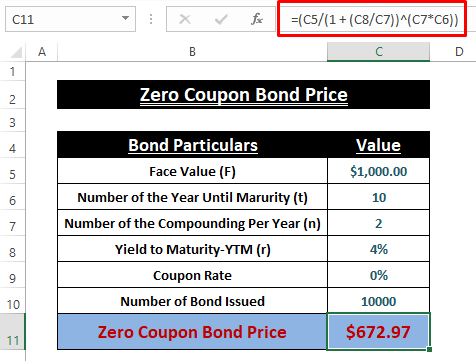
Đọc thêm : Cách tính tỷ lệ phiếu giảm giá trong Excel (3 Lý tưởngVí dụ)
Phương pháp 2: Tính giá trái phiếu bằng hàm PV của Excel
Thay thế cho công thức thông thường, người dùng có thể tính giá trái phiếu khác nhau bằng Excel PV chức năng. Hàm PV trả về giá trị hiện tại của khoản đầu tư. Cú pháp của hàm PV là
PV (rate, nper, pmt, [fv], [type]) Trong cú pháp, các đối số là
tỷ lệ ; chiết khấu/lãi suất.
nper ; số lần thanh toán trong kỳ.
pmt ; khoản thanh toán phát sinh trong mỗi lần thanh toán.
fv ; giá trị tương lai. Giá trị mặc định là không ( 0 ). [ Tùy chọn ]
loại ; loại thanh toán, Đối với, cuối kỳ = 0 , đầu kỳ = 1 . Mặc định là không ( 0 ). [ Tùy chọn ]
🔄 Trái phiếu không trả lãi
➤ Dán công thức bên dưới vào ô C10 .
=PV(C8,C7,0,C5)Trong công thức, tỷ lệ = C8, nper = C7, pmt = 0, [fv] = C5 .
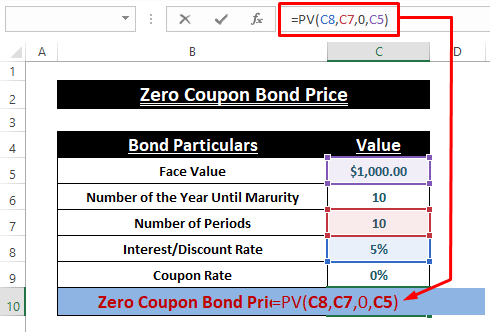
🔄 Trái phiếu phiếu thưởng hàng năm
➤ Nhập công thức sau vào ô F10 .
=PV(F8,F7,F5 *F9,F5)Trong công thức, tỷ lệ = F8, nper = F7, pmt = F5*F9, [fv] = F5 .

🔄 Trái phiếu phiếu giảm giá nửa năm một lần
➤ Trong ô K10 chèn công thức sau.
=PV(K8/2,K7,K5*K9/2,K5) Trong công thức, tỷ lệ = K8/2 (vì đây là nửa năm một lần giá trái phiếu) , nper = K7, pmt = K5*K9/2, [fv] = K5 .

➤ Sau khi thực hiện các công thức tương ứng, bạn có thể tìm thấy các mức giá trái phiếu khác nhau như được mô tả trong ảnh chụp màn hình sau.
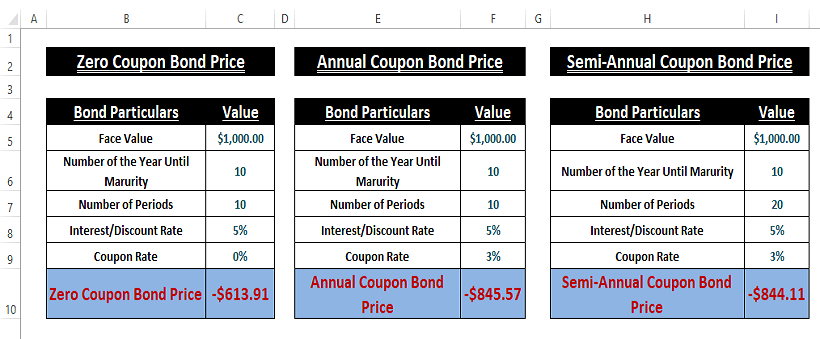
Giá trái phiếu ở mức âm cho biết dòng tiền ra hoặc chi hiện tại.
Đọc thêm: Công cụ tính giá trái phiếu Zero Coupon Excel (5 ví dụ phù hợp)
Bài đọc tương tự
- Cách tính giá trái phiếu với lợi suất âm trong Excel (2 cách dễ dàng)
- Tính giá trái phiếu từ lợi suất trong Excel (3 cách dễ dàng)
- Cách tính mệnh giá của trái phiếu trong Excel (3 cách dễ dàng)
Phương pháp 3: Tính giá trái phiếu bẩn
Thông thường, giá trái phiếu coupon được gọi là giá trái phiếu sạch . Nếu Lãi tích lũy được thêm vào đó, thì nó sẽ trở thành Giá trái phiếu bẩn . Vì vậy, công thức trở thành
Dirty Bond Price = Clean Bond Price (Coupon Bond Price Annual/Semi-Annual) + Accrued Interest
Bây giờ, chúng ta đã có Giá trái phiếu chẳng hạn như Hàng năm hoặc Giá trái phiếu coupon nửa năm . Do đó, chúng ta có thể tính Lãi tích lũy phát sinh từ giá trái phiếu. Việc cộng giá trái phiếu và tiền lãi tích lũy sẽ tạo ra giá Trái phiếu Bẩn thỉu .

🔄 Tính toán tiền lãi tích lũy
Lãi tích lũy có công thức riêng như được hiển thị bên dưới
 ➤ Nhập công thức Lãi tích lũy vào bất kỳ ô trống nào (nghĩa là, F9 ).
➤ Nhập công thức Lãi tích lũy vào bất kỳ ô trống nào (nghĩa là, F9 ).
=(F8/2*F5)*(F6/F7) 
➤ Áp dụng công thức đã chèn bằng cách sử dụng ENTER key.

🔄 Giá trái phiếu bẩn
➤ Vì giá Trái phiếu bẩn là sự tích lũy của Giá trái phiếu sạch và Lãi tích lũy , cộng chúng để tìm giá. Thực hiện công thức sau
=O5+O6 
🔺 Sau đó, bạn có thể tìm Giá trái phiếu bẩn tính tổng giá trái phiếu coupon nửa năm một lần và tích lũy lãi suất.

Phương pháp 4: Sử dụng hàm PRICE để tính giá trái phiếu
Hàm PRICE trả về giá trị giá của mệnh giá (nghĩa là $100 hoặc các giá trị khác) của khoản đầu tư trả lãi liên tiếp. Cú pháp của hàm PRICE là
PRICE(settlement, maturity, rate, yld, redemption, frequency, [basis]) ➤ Sử dụng công thức sau trong bất kỳ ô trống nào (ví dụ: C12 ).
=PRICE(C5,C6,C7,C8,C9,2,0) 
➤ Nhấn ENTER để hiển thị Giá trái phiếu như được mô tả trong hình ảnh bên dưới.

Kết luận
Trong bài viết này, chúng ta thảo luận về các loại trái phiếu khác nhau và cách tính giá trái phiếu trong Excel. Người dùng có thể sử dụng sổ làm việc thực hành đính kèm làm Máy tính giá trái phiếu . Hy vọng bài viết này làm rõ sự hiểu biết về trái phiếu và giá của chúng. Hãy bình luận, nếu có bất kỳ câu hỏi nào cần thêm hoặc có bất cứ điều gì cần bổ sung.

